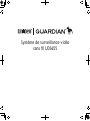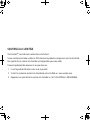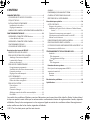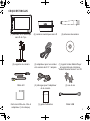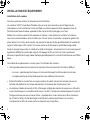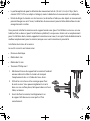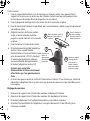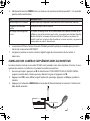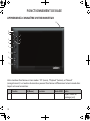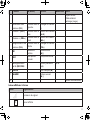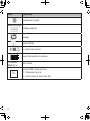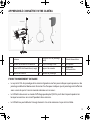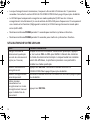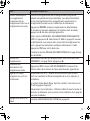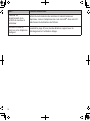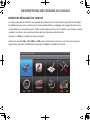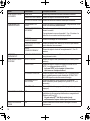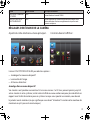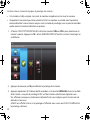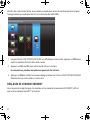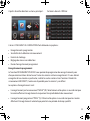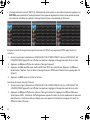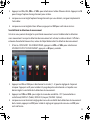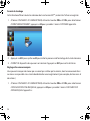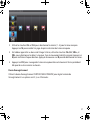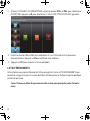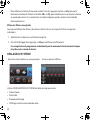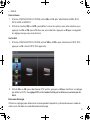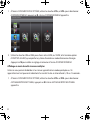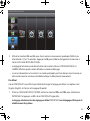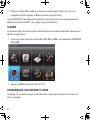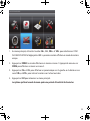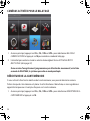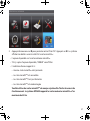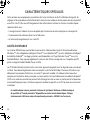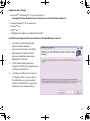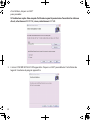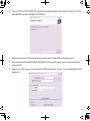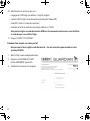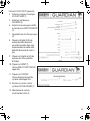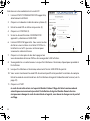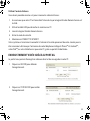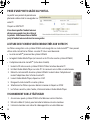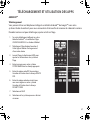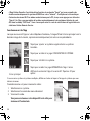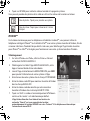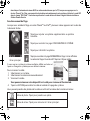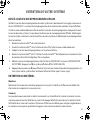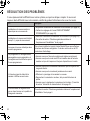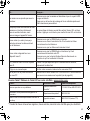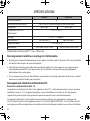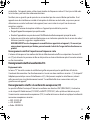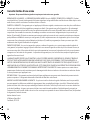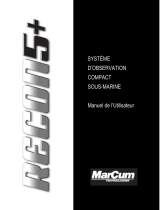Système de surveillance vidéo
sans l UDS655

SOUTIEN À LA CLIENTÈLE
Chez Uniden
MD
, nous désirons votre entière satisfaction!
Si vous avez besoin d’aide, veuillez ne PAS retourner le produit au magasin où vous l’avez acheté.
Nos spécialistes du soutien à la clientèle sont disponibles pour vous aider.
Trouvez rapidement des réponses à vos questions en :
1. Lisant le guide d’utilisation inclus avec ce produit.
2. Visitant la section du soutien à la clientèle de notre site Web au : www.uniden.com.
3. Appenant nos spécialistes du soutien à la clientèle au 1-817-858-2900 ou 1-800-658-8068.
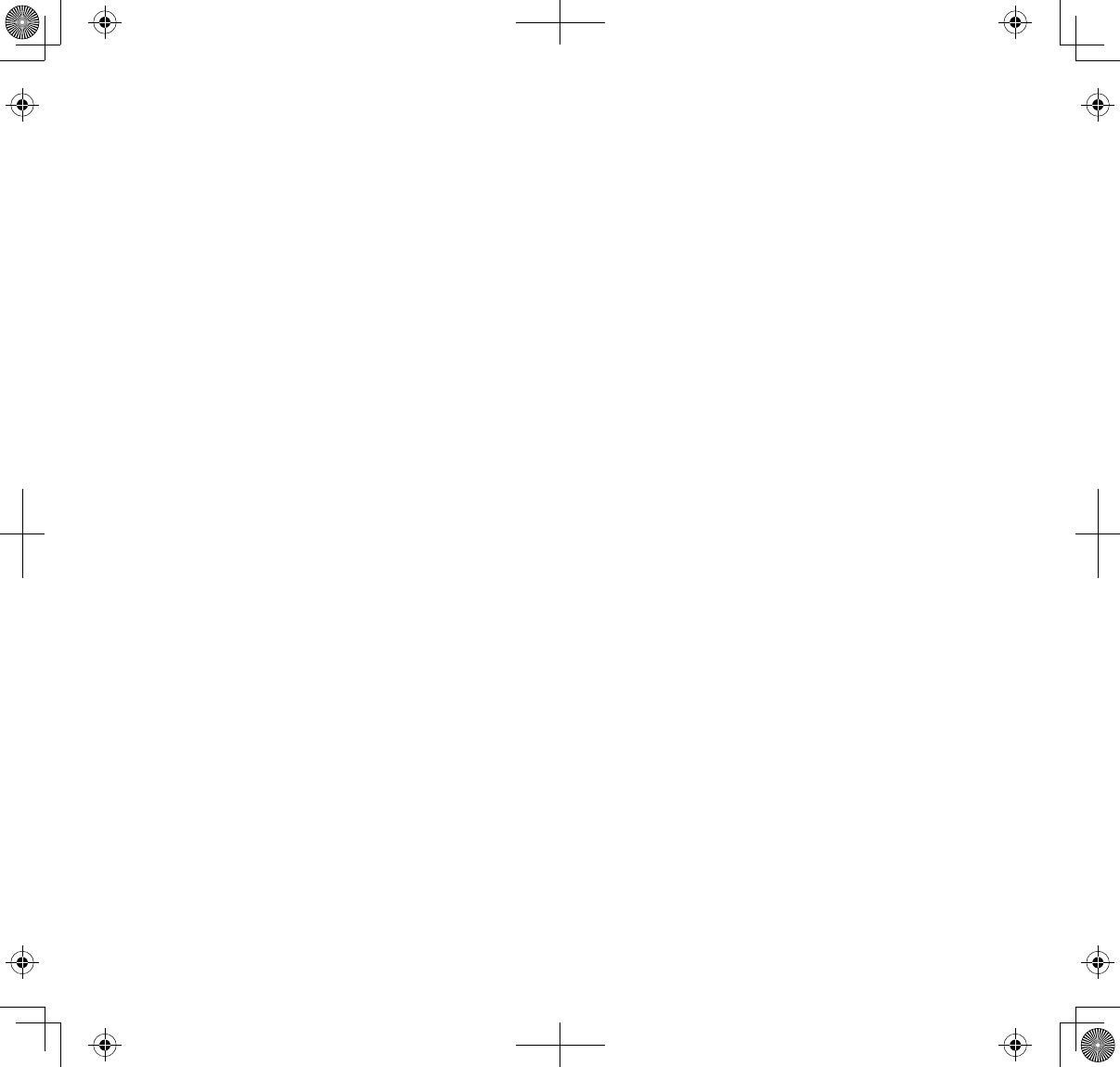
CONTENU
COMMENT DÉBUTER ..................................................................4
UTILISATION DE CE GUIDE D’UTILISATION ........................................ 4
CE QUI EST INCLUS ..................................................................................... 5
INSTALLATION DE L'ÉQUIPEMENT ........................................................6
Installation de la caméra......................................................................6
Réglages du moniteur .......................................................................... 8
JUMELAGE DES CAMÉRAS SUPPLÉMENTAIRES AU MONITEUR .9
FONCTIONNEMENT DE BASE .................................................. 10
APPRENDRE À CONNAÎTRE VOTRE Moniteur................................. 10
Icônes achées à l'écran .................................................................. 11
APPRENDRE À CONNAÎTRE VOTRE CAMÉRA.................................. 13
FONCTIONNEMENT DE BASE ............................................................... 13
UTILISATION DE VOTRE UDS655 ........................................................ 14
Descriptions des écrans du UDS655 ...................................... 17
MENU DES RÉGLAGES DU UDS655 .................................................... 17
RÉGLAGES DES ÉCRANS DE LA CAMÉRA ......................................... 19
Jumelage d'un nouveau dispositif ................................................ 19
Luminosité de l'image ....................................................................... 21
Activer ou désactiver ......................................................................... 21
RÉGLAGES DE L'ENREGISTREMENT.................................................... 22
Enregistrements programmés ....................................................... 23
Sensibilité de la détection du mouvement ............................... 25
Format de stockage ............................................................................ 26
Réglage d'une zone masquée ........................................................ 26
LISTE D'ÉVÉNEMENTS ............................................................................. 28
Lecture d'un chier enregistré ....................................................... 29
Eacer les chiers enregistrés ........................................................ 30
RÉGLAGE DU SYSTÈME .......................................................................... 30
Date et heure ........................................................................................ 31
Sortie télé ............................................................................................... 31
Économie d'énergie ........................................................................... 31
Achage en mode de veille à canaux multiples ..................... 32
Par défaut ............................................................................................... 33
ALARME ....................................................................................................... 34
PANORAMIQUE, INCLINAISON ET ZOOM ........................................ 34
CAMÉRAS ACTIVÉES POUR LE BALAYAGE ....................................... 36
RÉÉCRITURE DE LA CARTE MÉMOIRE ................................................ 36
Caractéristiques spéciales ...................................................... 38
ACCÈS À DISTANCE ................................................................................. 38
Exigences du système ....................................................................... 39
Installation du logiciel d'accès à distance "Uniden Remote
Service" ............................................................................................ 39
Création d’un compte sur notre portail ...................................... 42
Sélectionnez votre modèle/entrez le code DID ....................... 44
Utilisez l'accès à distance ................................................................ 45
ENREGISTREMENT VIDÉO GRÂCE AU PORTAIL ............................. 45
PRISE D'UNE PHOTO GRÂCE AU PORTAIL ....................................... 46
LECTURE DES FICHIERS VIDÉO ENREGISTRÉS SUR VOTRE PC .. 46
Visionnement sur le téléviseur ............................................................ 46
TÉLÉCHARGEMENT ET UTILISATION DES APPS ..................... 47
Android
MC
............................................................................................... 47
Téléchargement ............................................................................... 47
Fonctionnement de l'App ............................................................ 48
iPhone
MD
................................................................................................. 49
Téléchargement ............................................................................... 49
Entretien de votre système ................................................. 51
Mise à jour du microprogramme UDS655 ...................................... 51
entretien du matériel ............................................................................. 51
Moniteur ................................................................................................. 51
Caméras .................................................................................................. 51
Résolution des problèmes ...................................................... 52
Spécications ........................................................................... 54
Les produits de surveillance d’Uniden ne sont pas fabriqués ou vendus pour être utilisés à des fins illicites. Unidens’attend
à ce que ses produits soient utilisés par les consommateurs conformément à toutes les réglementations locales, régionales
et fédérales. Pour plus de renseignements sur les exigences légales en matière de surveillance vidéo et d’enregistrement
audio, veuillez consulter les lois locales, régionales et fédérales.
© 2013. Tous les droits permis par la loi sont réservés.

4
COMMENT DÉBUTER
UTILISATION DE CE GUIDE D’UTILISATION
Ce guide d’utilisation comporte sept sections principales :
• Comment débuter. Cette section décrit votre matériel et comment l’installer. Si des pièces
sont manquantes ou endommagées, veuillez contacter notre ligne se soutien à la clientèle
immédiatement au 817-858-2929 ou au 800-297-1023.
• Le fonctionnement de base. Cette section explique les fonctions détaillées des touches de votre
appareil. Celle-ci comporte également une description brève du fonctionnement. Les écrans
sont énumérés en détail dans la troisième section.
• La description des écrans du modèle UDS655 d'Uniden. Vous trouverez ici la description
détaillée de chaque écran ainsi que son fonctionnement.
• Caractéristiques spéciales. Cette section décrit les caractéristiques spéciales du système UDS655,
telles que la manière de connecter votre système de surveillance à l'internet et d'y accéder à
partir de votre PC ou autre dispositif avec fil/sans fil.
• Téléchargement et utilisation d'Apps. Vous trouverez dans cette section des instructions pour
le téléchargement de l'App Uniden Guardian pour les téléphones intelligents Android
MC
et
iPhone
MD
et la manière de les utiliser avec votre système.
• Entretien de votre système. Cette section pour offre des conseils d'entretien de votre UDS655.
• Résolution de problèmes - Les conseils de dépannage se trouvent dans cette section.
• Spécifications - Cette dernière section comporte les spécifications matérielles et logicielles.
Si un des articles est endommagé ou manquant, veuillez contacter notre ligne d'assistance à
la clientèle immédiatement. N'utilisez jamais un appareil endommagé!

5
CE QUI EST INCLUS
CH
-
CH
+
VOL+
M
VOL-
ESC
REC/DEL
ZOOM
ALARM
(1) Moniteur ACL numérique
sans fil de 7 po.
(2) caméras numériques sans fil (2) antennes de caméra
(2) supports de caméra (1) adaptateur pour le moniteur
et la caméra de 5 V/ 1 ampère
(1) logiciel Uniden Media Player
et logiciel d'accès à distance
"Uniden Remote Service" sur CD
Câble A/V (2) rallonges pour l'adaptateur
de la caméra
(1) sac de vis
GUIDE
D’UTILISATION
Carte microSD
MC
de 4 Go et
adaptateur (1 de chaque)
(1) guide d'utilisation
Câble USB

6
INSTALLATION DE L'ÉQUIPEMENT
Installation de la caméra
Directives générales relatives à l'emplacement d'installation
Les caméras UDSC15 Guardian d’Uniden incluses avec votre moniteur sont à l’épreuve des
intempéries est sont conforme à la norme IP66. Les caméras pourront être aspergées d’eau et
fonctionneront quand même, cependant, elles ne peut être immergées sous l’eau.
Même si les caméras peuvent être exposées à la pluie, si vous utilisez les caméras à l’extérieur,
nous vous recommandons de les installer sous l’avant-toit ou la corniche. Lorsque les gouttes de
pluie sèchent sur la vitre de la caméra, ceci pourrait créer des taches qui réfléchiront la lumière des
voyants infrarouges à DEL servant à la vision nocturne et diminuer la qualité de l’image vidéo.
De plus, lorsque la poussière, la saleté et les toiles d’araignée s’accumulent sur la vitre, ceci pourrait
également réfléchir la lumière des voyants infrarouges à DEL servant à la vision nocturne et
diminuer la qualité de l’image vidéo. Nettoyez périodiquement la vitre de la lentille avec un chiffon
doux.
Considérez les emplacements suivants pour l’installation des caméras :
• Une ligne de visée entre la caméra et le moniteur d'un maximum de 152 mètres (500 pi.).
— Les murs, spécialement les briques et le ciment diminuent la distance de transmission.
— L’emplacement près d’une fenêtre permet une meilleure transmission.
• Évitez d’installer la caméra face aux rayons directs du soleil, incluant les lumières de rue, les
lumières de plafond ou les lampes de plancher, les lumières de stationnement, etc.
• La caméra est dotée de voyants à DEL infrarouges intégrés de manière à ce que vous utilisiez la
vision nocturne pour la surveillance 24 heures. Les DEL s'activeront automatiquement la nuit et
l'image visionnée passera en noir et blanc. La portée de la vision nocturne est d'un maximum
de 12 mètres (40 pi.). Évitez de diriger la lentille de la caméra directement sur une vitre
transparente; les DEL de vision nocturne créeront une image floue.

7
• La portée optimisée pour la détection du mouvement est de 1,8 m à 5,5 m (6 à 18 pi.) de la
caméra UDSC15. Plus un objet est éloigné, moins la détection du mouvement sera adéquate.
• Évitez de diriger la caméra vers les buissons, les branches d'arbre, ou des objets en mouvement,
pouvant bouger au vent. Sinon, la détection du mouvement pourrait être déclenchée et créer
enregistrements inutiles.
Vous pouvez installer la caméra avec le support en dessous (pour l’installation au mur ou sur une
table) ou fixé au-dessus (pour l’installation au plafond). Lorsque vous choisissez un emplacement
pour l’installation de la caméra, apportez le moniteur avec vous; il sera plus facile de déterminer le
meilleur emplacement pour la caméra, lorsque vous avez le moniteur à proximité.
Installation de la base de la caméra
Les outils suivants sont nécessaires :
• Perceuse électrique
• Mèche de 5 mm
• Mèche de 15 mm
• Tournevis Phillips no 2
1. Maintenez la base du support de la caméra à l’endroit
où vous désirez installer la caméra et marquez
l’emplacement des vis à l’aide des trous de vis.
2. Utilisez les vis incluses et les ancrages pour fixer
le socle au mur. Vous pouvez également visser la
base sur une surface plane, telle que le dessus d'une
table, au besoin.
3. Avant de fixer la caméra, tirez légèrement sur
le support afin de vous assurer qu’il est fixé
correctement.

8
Fixez la caméra
1. Fixez le support de fixation à la vis de montage sur chaque caméra. Vous pouvez fixer le
support sur le dessus ou sur le dessous de la caméra. Serrez-le en tournant quelques tours,
ensuite tournez la caméra afin de la diriger dans le sens désiré.
2. Fixez la plaque de montage contre la caméra afin de la verrouiller en place.
3. Fixez le montant de fixation à l’angle désiré, puis serrez le bouton à ailettes jusqu’à ce qu’elle soit
verrouillée en place.
4. Réglez le montant de fixation au bon
angle, et serrez le boulon à ailettes
jusqu’à ce que le montant soit verrouillé
en place.
5. Fixez l’antenne à l’arrière de la caméra.
6. Branchez une extrémité de l’adaptateur
secteur CA au raccord flexible
d’alimentation et l’autre extrémité à une
prise de courant de 120 V CA standard.
(Si nécessaire, branchez la rallonge
au raccord flexible d’alimentation et
branchez l’adaptateur secteur CA).
Assurez-vous que la fiche
d’alimentation est fixée correctement
afin d’éviter que l’eau pénètre dans la
fiche.
7. Assurez-vous que le voyant de statut de l’alimentation s’allume. S’il ne s’allume pas, tentez de
rebrancher l’adaptateur CA, et assurez-vous que la prise de courant n’est pas contrôlée par un
interrupteur.
Réglages du moniteur
1. Retournez le support situé à l'arrière du moniteur et déployez l'antenne.
2. Retournez le support situé à l'arrière du moniteur afin de déployer l'antenne.
3. Branchez l'adaptateur CA à l'entrée d'alimentation sur le côté du moniteur.
4. Branchez l'autre extrémité de l'adaptateur à une prise de courant CA de 120 volts (prise
intérieure standard).
1
2
4
3
Desserrez le
boulon à
ailettes pour
déverrouiller
le montant.
Fixez la caméra à
la vis de montage
et tournez dans la
direction désirée.
Ajustez le support
à l’angle désiré,
puis serrez le
boulon à ailette
pour verrouiller le
support en place.
Serrez la plaque contre la
caméra et verrouillez-la
en place.

9
5. Maintenez le bouton
POWER
situé sur le dessus du moniteur enfoncé pendant 1 à 2 secondes
pour le mettre en fonction.
Si... Essayez ceci...
aucune image sur la caméra Assurez-vous que l'adaptateur d'alimentation de la caméra est branché.
l'image est de mauvaise
qualité
Nettoyez la lentille de la caméra.
une image blanche apparaît
la nuit
Le voyant infrarouge à DEL de la caméra émet une lumière invisible qui se
reète sur les surfaces telles que la vitre, provoquant une lumière blanche.
Tentez d'installer la caméra de l'autre côté de la fenêtre, en plaçant la
lentille à plat sur la surface an d'améliorer la vision nocturne, ou placez la
caméra dans un endroit bien éclairé.
6. Le moniteur affichera l'écran d'accueil d'Uniden pendant quelques secondes puis passera à
l'écran de visionnement EN DIRECT.
7. Lorsque le système se met en marche, réglez l'angle de visionnement de la caméra, si
nécessaire.
JUMELAGE DES CAMÉRAS SUPPLÉMENTAIRES AU MONITEUR
Les deux caméras incluses avec votre UDS655 sont jumelées avec votre moniteur à l'usine. Si vous
ajoutez des caméras, installez-les et jumelez la caméra au moniteur.
1. Au menu principal, appuyez sur
M
et sélectionnez
CONFIGURATION DE LA CAMÉRA
. Défilez
jusqu'au numéro de la caméra que vous désirez assigner et appuyez sur M.
2. Appuyez sur CH+ pour défiler jusqu'à l'option de jumelage. Appuyez sur
M
pour jumeler la
caméra.
3. Appuyez sur le bouton
JUMELAGE
sur le cordon d'alimentation de la caméra à l'intérieur du
délai de 30 secondes.
Bouton de jumelage

10
FONCTIONNEMENT DE BASE
APPRENDRE À CONNAÎTRE VOTRE MONITEUR
1
2
1
2
3
4
5
6
7
8
9
10
11
12
Votre moniteur fonctionne en trois modes : "M" (menu), "Playback" (lecture), et "Record"
(enregistrement). Les touches du moniteur peuvent fonctionner différemment selon le mode dans
lequel se trouve le moniteur.
Touche M (Menu) Lecture Mode ENR Autre
1 Voyant à DEL de
jumelage (vert)

11
Touche M (Menu) Lecture Mode ENR Autre
2 Voyant à DEL
d'alimentation/
recharge (rouge)
3 Diminution des
canaux (
CH
)
Curseur vers la
gauche
Changer la caméra
(
)
4
Volume - (
VOL
)
Curseur vers le
bas
Sauter vers l'arrière
(◄◄)
5
Volume + (
VOL+
)
Curseur vers le
haut
Sauter vers l'avant
(►►)
6 Augmentation des
canaux (
CH+
)
Curseur vers la
droite
Changer la caméra
(
CH+
)
7
M
Sélection/
entrée
Pause/lecture
(►|| )
8
ESC
Esc/quitter/
reculer
Esc/quitter/reculer
9 Enregistrement/
arrêt (
REC/DEL
Fichier précédent
(|◄)
Arrêt
10
ZOOM
Arrêt complet ()
11
ALARM
Fichier suivant
(► |)
12 Bouton d'alimentation
Icônes achées à l'écran
Icône Signification
Puissance du signal.
1
Canal afché

12
Icône Signification
Enregistrement (rouge)
Modes d'afchage
Afchage quadruple
Balayage
Caméra afchée
Il y a sept niveaux de son.
Voyant d'alimentation du moniteur.
YYYY-MM-DD
AMhh:mm:ss
Date et heure
X1
En mode ZOOM - Niveau du Zoom.
X1 - Visionnement normal.
X2 - Second niveau du zoom avant (X2).

13
APPRENDRE À CONNAÎTRE VOTRE CAMÉRA
11
10
1
8
9
2
3
4
5
6
1. Antenne 5.
Voyant à DEL de jumelage
(vert)
9. Prise d'alimentation
2. Capteur de niveau de la lumière 6. (25) Infrarouge à DEL 10. Microphone
3. Voyant à DEL d'alimentation (rouge) 7. Support de caméra 11.
Adaptateur
d'alimentation
4. Lentille de caméra 8. Touche de jumelage
FONCTIONNEMENT DE BASE
• Le voyant à DEL de jumelage de la caméra clignotera une fois pour indiquer que le processus de
jumelage a débuté et demeurera allumé en feu fixe pour indiquer que le jumelage a été effectué
avec succès et que la transmission des données est en cours.
• Le UDS655 retournera au mode d'affichage quadruple QUAD à partir de n'importe quel écran
lorsque le moniteur sera inactif pendant deux minutes.
• Le UDS655 ne peut débuter l'enregistrement si la carte mémoire n'a pas été installée.

14
• Lorsque l'enregistrement commence, il ne pourra être arrêté à l'intérieur des 15 premières
secondes. Consultez la section RÉGLAGE DE L'ENREGISTREUR de la page 23 pour plus de détails.
• Le UDS655 peut uniquement enregistrer en mode quadruple QUAD tous les 4 canaux
enregistreront simultanément), à une résolution de 320 x 240 pour chaque canal. Si uniquement
une caméra est en fonction (Réglage de la caméra), le UDS655 enregistrement en mode plein
écran (640 x 480).
• Maintenez enfoncée
POWER
pendant 1 seconde pour mettre le système en fonction.
• Maintenez enfoncée
POWER
pendant 2 secondes pour mettre le système hors fonction.
UTILISATION DE VOTRE UDS655
Pour... Procédez comme suit :
Changer du mode de
visionnement quadruple
au mode de visionnement
simple (ou l'inverse)
Lorsque l'écran est en mode de visionnement quadruple, appuyez
sur les touches
CH+ ou CH- pour défiler à travers les caméras
en mode de visionnement simple. Lorsque toutes les caméras
auront été affichées, la prochaine pression vous permettra
accéder au mode quadruple.
Débuter manuellement
l'enregistrement
Appuyez sur
REC/DEL
. Consultez la section RÉGLAGE DE
L'ENREGISTREUR de la page 23 pour plus de détails.
Débuter l'enregistrement
automatiquement
Consultez la section RÉGLAGE DE L'ENREGISTREUR de la page 23 pour
plus de détails.
Arrêter/annuler
manuellement un
enregistrement en mode
d'enregistrement manuel
ou par la détection du
mouvement
Appuyez sur
REC/DEL
.

15
Pour... Procédez comme suit :
Annuler manuellement
un enregistrement
programmé (soit un
enregistrement futur ou un
enregistrement en cours)
Comme cet enregistrement est en enregistrement programmé
pendant une période de temps spécifique, vous devez réinitialiser
ce bloc d'enregistrement d'un enregistrement programmé à un
enregistrement manuel ou par la détection du mouvement.
Appuyez sur
REC/DEL
lorsque l'enregistrement a débuté depuis
15 secondes et appuyez rapidement (à l'intérieur de 5 secondes),
appuyez sur
M
. Au menu principal apparaîtra.
Allez à l'option
CONFIGURAT. DE L'ENREGISTREUR/PROGRAMMATION
D'ENR.
et appuyez sur
M
. Sélectionnez
X: MAN
et appuyez à nouveau
sur
M
. Déplacez-vous jusqu'au bloc comportant l'enregistrement en
cours, appuyez successivement sur
M
pour sélectionner
X: MAN
.
Appuyez sur
ESC
pour sortir des écrans.
Consultez la section RéGLAGE DE L'ENREGISTREUR de la page 23 pour
plus de détails.
Lecture d'un
enregistrement
Sélectionnez la lecture de l'enregistrement (voir l'écran
LISTE DES
évéNEMENTS
, à la page 28) et appuyez sur
M.
Annulation d'un
visionnement d'un
enregistrement vidéo
Appuyez sur
ESC
. L'écran
LISTE DES évéNEMENTS
comportent les
chiers vidéos de la date et de l'heure sélectionnées apparaîtront.
Regarder les vidéos
enregistrés sur un PC ou
un téléviseur
Visionnement sur le PC : Insérez la carte mémoire dans la fente
du PC ou transférez les chiers enregistrés de la carte mémoire à
l'ordinateur.
Le logiciel Uniden Media Player doit être installé; il est inclus sur le
CD accompagnant l'appareil.
Visionnement sur le téléviseur : Utilisez le câble AV pour brancher le
moniteur au téléviseur (voir la section Accès à distance de la page 46
pour plus de détails).
Réglage de la date et de
l'heure
Consultez
CONFIGURATION DU SYSTÈME
de la page 30.

16
Pour... Procédez comme suit :
Transférer un
enregistrement de la
carte SD du moniteur à
l'ordinateur
Retirez la carte mémoire du moniteur et insérez-la dans un
adaptateur. Insérez l'adaptateur de carte microSD
MC
dans votre PC.
Sélectionnez la destination des chiers.
Visionnez la vidéo en
direct sur votre téléphone
intelligent
Consultez la page 47 pour plus de détails en rapport avec le
téléchargement et l'utilisation d'Apps.

17
DESCRIPTIONS DES ÉCRANS DU UDS655
MENU DES RÉGLAGES DU UDS655
Le menu principal du UDS655 vous permet de sélectionner l'un des 8 écrans permettant de régler
les préférences de votre système, de la luminosité de l'écran au réglage des enregistrements et au
visionnement ces enregistrements. Cette section explique les écrans en détail, vous indique comme
accéder à cet écran, ainsi que l'explication du fonctionnement de cet écran.
Appuyez sur
M
pour accéder au menu principal.
Utilisez les touches CH+, CH-, VOL+ et VOL- pour sélectionner les écrans, les titres de ces écrans
apparaîtront pendant le défilement. Appuyez sur
M
pour accéder à cet écran.

18
Écran Sous-écrans Ce à quoi ils servent
CONFIGURATION DE
LA CAMÉRA
JUMELAGE Permet de jumeler des nouvelles caméras au moniteur.
LUMINOSITÉ DE L'IMAGE Permet de régler la luminosité de la caméra.
ACTIVER OU DÉSACTIVER
Permet de rendre les caméras visibles par le moniteur.
CONFIGURAT. DE
L'ENREGISTREUR
PROGRAMMATION
D'ENR..
Permet de régler la programmation des enregistrements à une
heure et d'une durée prédéterminées.
SENSIBILITÉ DÉTECTION
MOUVEMNT
Permet les enregistrements lorsque quelque chose bouge
devant la caméra.
L'enregistrement se poursuit pendant 2, 5 ou 10 minutes. La
détection du mouvement est activée par défaut.
FORMAT
ENREGISTREMENT
Permet le formatage de la carte mémoire.
CONFIGURATION ZONE
MASQUAGE
Permet de masquer des endroits qui ne seront pas détectés
par la détection du mouvement.
TEMPS
D'ENREGSITREMENT
Permet de régler la durée de l'enregistrement à 2, 5 ou 10
minutes.
LISTE DES
ÉVÉNEMENTS
LISTE DES ÉVÉNEMENTS Permet de sélectionner et d'effectuer la lecture des
enregistrements vidéo.
CONFIGURATION DU
SYSTÈME
DATE ET HEURE Permet de régler la date (année/mois/jour) et l'heure (heure/
minutes).
SORTIE TÉLÉ Permet de régler la sortie du téléviseur en format PAL ou
NTSC. Le réglage par défaut est NTSC.
Le format NTSC est le standard du format des
téléviseurs en Amérique du Nord.
ÉCONOMIE D'ÉNERGIE Permet de régler le délai d'inactivité (5 ou 10 minutes) avant
que le système passe en mode d'inactivité. (
ÉCRAN TJRS
ALLUMÉ
bloque le mode d'économie d'énergie).
AFFICHAGE REPOS
MULTICANAL
Permet de régler les cycles d'affiche de la caméra en
mode d'inactivité (mode quadruple en cycle de 5, 10, ou 15
secondes).
PAR DÉFAULT Permet d'afficher le langage par défaut (anglais, français ou
espagnol).
SONNERIE D'ALARME N/D Vous pouvez régler l'alarme afin qu'elle retentisse lorsqu'il y
a détection du mouvement qui déclenche un enregistrement.
Réglez-la à ON ou OFF.
La carte microSD
MC
doit être insérée et avoir
suffisamment d'espace résiduel pour fonctionner.
PANO. INCLINAISON
ZOOM
N/D Permet d'effectuer un zoom avant et de régler la zone de
visionnement.

19
Écran Sous-écrans Ce à quoi ils servent
BALAYAGE CAMÉRAS
ACTIVÉES
N/D
Permet d'activer le mode SCAN.
RÉÉCRITURE DE LA
CARTE MÉMOIRE
N/D Permet d'effacer les fichiers les plus anciens lorsque vous
désirez effectuer d'autres enregistrements et que la carte
mémoire est pleine.
RÉGLAGES DES ÉCRANS DE LA CAMÉRA
À partir de cette sélection au menu principal -
Cet écran devrait s’acher :
L'écran
CONF OPTIONS DETAILÉES
possède trois options :
• Jumelage d'un nouveau dispositif
• Luminosité de l'image
• Activer ou désactiver
Jumelage d'un nouveau dispositif
Vos caméras sont jumelées au moniteur à l'usine aux canaux 1 et 2. Vous pouvez ajouter jusqu'à 2
autres caméras à votre système; visitez notre site Web au www.uniden.com pour plus de détails en
rapport avec l'achat de caméras pour ce système. Lorsque vous ajoutez une caméra, vous devrez
la jumeler avec le moniteur (ce qui signifie que vous devez "introduire" la caméra et le moniteur de
manière à ce qu'ils puissent communiquer).

20
Certaines choses à connaître à propos du jumelage des caméras :
• Si la caméra est déjà assignée à un canal, le moniteur remplacera ce lien avec le nouveau.
• Uniquement une caméra peut être jumelée à la fois! Le moniteur se jumelle avec la première
caméra détectée. Si deux caméras ou plus sont en mode de jumelage, vous ne pourrez contrôler
quelle caméra le moniteur détectera en premier.
1. À l'écran
CONF D'OPTIONS DÉTAILLÉES
, utilisez les touches VOL+ et VOL- pour sélectionner la
caméra à ajouter. Appuyez sur
M
. L'écran
JUMELER AUTRE DISP
mettra la section "Jumelage" en
surbrillance.
2. Appuyez de nouveau sur
M
pour débuter le jumelage de la caméra.
3. Appuyez rapidement (à l'intérieur de 30 secondes) sur la touche
JUMELAGE
située sur le câble
de la caméra. Le voyant de jumelage à DEL vert de la caméra sélectionnée clignotera une
fois, effectuera une pause, et demeurera allumé afin de vous indiquer que la transmission de
données est en cours.
JUMELÉ
sera affiché à l'écran si le jumelage est effectué avec succès, ou
ÉCHEC DU JUMELAGE
si
le jumelage a échoué.
La page est en cours de chargement...
La page est en cours de chargement...
La page est en cours de chargement...
La page est en cours de chargement...
La page est en cours de chargement...
La page est en cours de chargement...
La page est en cours de chargement...
La page est en cours de chargement...
La page est en cours de chargement...
La page est en cours de chargement...
La page est en cours de chargement...
La page est en cours de chargement...
La page est en cours de chargement...
La page est en cours de chargement...
La page est en cours de chargement...
La page est en cours de chargement...
La page est en cours de chargement...
La page est en cours de chargement...
La page est en cours de chargement...
La page est en cours de chargement...
La page est en cours de chargement...
La page est en cours de chargement...
La page est en cours de chargement...
La page est en cours de chargement...
La page est en cours de chargement...
La page est en cours de chargement...
La page est en cours de chargement...
La page est en cours de chargement...
La page est en cours de chargement...
La page est en cours de chargement...
La page est en cours de chargement...
La page est en cours de chargement...
La page est en cours de chargement...
La page est en cours de chargement...
La page est en cours de chargement...
La page est en cours de chargement...
-
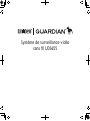 1
1
-
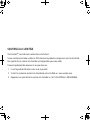 2
2
-
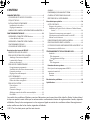 3
3
-
 4
4
-
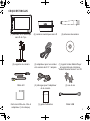 5
5
-
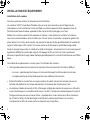 6
6
-
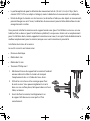 7
7
-
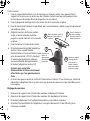 8
8
-
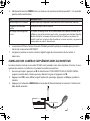 9
9
-
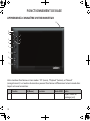 10
10
-
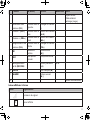 11
11
-
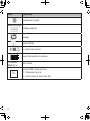 12
12
-
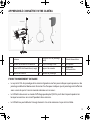 13
13
-
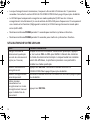 14
14
-
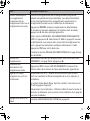 15
15
-
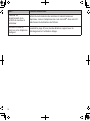 16
16
-
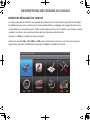 17
17
-
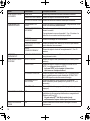 18
18
-
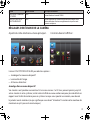 19
19
-
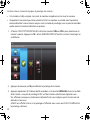 20
20
-
 21
21
-
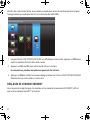 22
22
-
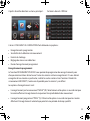 23
23
-
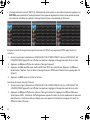 24
24
-
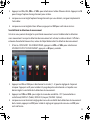 25
25
-
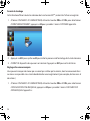 26
26
-
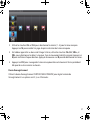 27
27
-
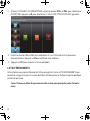 28
28
-
 29
29
-
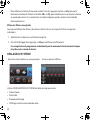 30
30
-
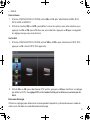 31
31
-
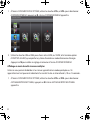 32
32
-
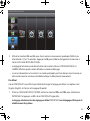 33
33
-
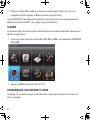 34
34
-
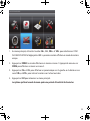 35
35
-
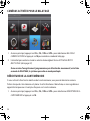 36
36
-
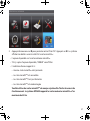 37
37
-
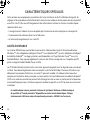 38
38
-
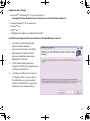 39
39
-
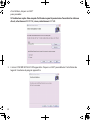 40
40
-
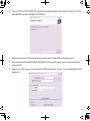 41
41
-
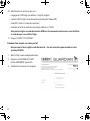 42
42
-
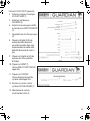 43
43
-
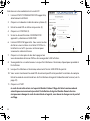 44
44
-
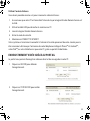 45
45
-
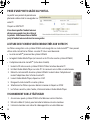 46
46
-
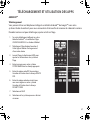 47
47
-
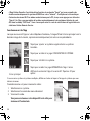 48
48
-
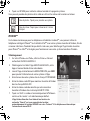 49
49
-
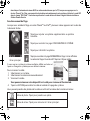 50
50
-
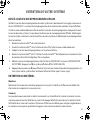 51
51
-
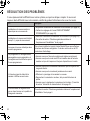 52
52
-
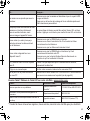 53
53
-
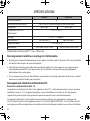 54
54
-
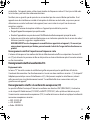 55
55
-
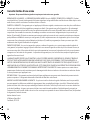 56
56
Documents connexes
-
Uniden UDR744HD Le manuel du propriétaire
-
Uniden UDRC14 Le manuel du propriétaire
-
Uniden UDR444A Le manuel du propriétaire
-
Uniden DC360 Le manuel du propriétaire
-
Uniden UBR243 Le manuel du propriétaire
-
Uniden UDR744 Le manuel du propriétaire
-
Uniden G955 Le manuel du propriétaire
-
Uniden G403 Le manuel du propriétaire
-
Uniden G766 Le manuel du propriétaire
-
Uniden G755 Le manuel du propriétaire